 MacPortsのインストール
MacPortsのインストール
ではMacPortsをインストールします。公式サイトより最新版インストーラのディスクイメージファイルを取得します。インストーラはMac OS Xのバージョンによって変わりますので、Leopard(Universal)を選択しダウンロードしてください。
| 関連リンク: | |
| The MacPorts Project Download & Install http://www.macports.org/install.php |
|
ダウンロードが完了するとイメージがマウントされ、画面2のようなインストールアシスタントが起動します。特に設定項目はありませんので、ライセンスをよく読みウィザードを進めてインストールを完了させてください。
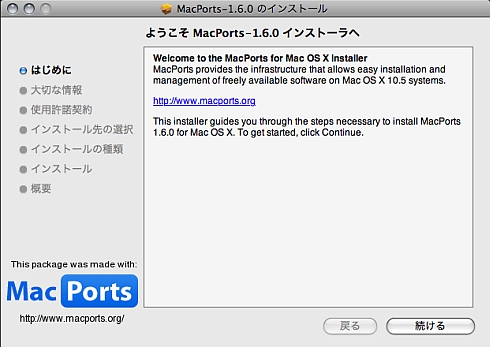 |
| 画面2 MacPortsインストーラ起動画面 |
MacPortsのインストールはこれで終了です。通常のアプリケーションのように単体のプログラムがインストールされるわけではなく、/opt/localディレクトリ以下に独自のライブラリヘッダやコマンド群がインストールされています。
以後、MacPortsでインストールしたパッケージはすべてこのディレクトリ以下に配置され、Mac OS Xにインストール済みの環境とは完全に切り離され独立した環境となります。例えば、SQLiteデータベースクライアントのsqlite3コマンドはLeopardでは「/usr/bin/sqlite3」にコマンドが配置されていますが、MacPortsでインストールした場合は「/opt/local/bin/sqlite3」にコマンド本体が配置されます。
インストールバージョンも当然異なりますが、両者が干渉することもなく、状況によってLeopardとMacPortsのsqlite3コマンドを使い分けることができるのです。
しかし、MacPortsの環境にあるコマンドを使用するたびに、/opt/local/bin/……と入力するのは面倒なので、ユーザーの環境変数である$PATH変数にMacPortsの環境を優先するように記述しておきましょう。ターミナルでユーザーのホームディレクトリ直下にある.profileに以下のexportコマンドを記述します。
$ vim ~/.profile |
記述後はsourceコマンドで変更を反映させます。
$ source ~/.profile |
これで、すべてのコマンドが、/opt/local/bin以下を優先的に参照するようになります。試しに、sqlite3コマンドがどちらを参照するかwhichコマンドに聞いてみましょう。
$ which sqlite3 |
このように参照先が/opt/local/binを指していれば完了です。同じコマンドがLeopard環境とMacPorts環境に存在しても、MacPorts環境が常に優先されることになります。逆にLeopard標準のsqlite3コマンドを使用したい場合は「/usr/bin/sqlite3」のようにフルパスで指定すれば実行可能です。
 MacPortsのアンインストール
MacPortsのアンインストール
MacPortsのコマンド群を使用したくない場合は、$PATH変数の/opt/local/binへの参照を外せばよいだけです。MacPortsの環境自体が不要になった場合は以下のディレクトリ群を削除します。ApacheなどMacPorts環境のデーモンが起動している場合は削除前に停止しておいてください。
/opt/local/ |
また、パッケージによっては自動起動の設定ファイルが生成される場合がありますので、「/Library/LaunchDaemons/」ディレクトリ内の「org.macports.」で始まるファイルも削除しておきましょう。
 Xcode Toolsのインストール
Xcode Toolsのインストール
portコマンドでのパッケージインストールの前に、もう1つインストールしなければならないものがあります。それはXcode Toolsです。
portコマンドはパッケージのビルドにgccやmakeなどの開発コマンド群を使用しますが、Leopardではそれらのコマンド群は標準ではインストールされていません。Xcode ToolsはLeopardインストールDVDより追加可能で、Cocoa統合開発環境のXcodeとともに開発コマンド群もインストールされます。
Xcode Toolsは、Leopardの「Mac OS X Install DVD」ディスク(写真1)を開き、「Optional Installs」フォルダ→「Xcode Tools」フォルダの中にある「XcodeTools.mpkg」ファイルを実行すればインストールアシスタントが起動します(Leopardがプリインストールされたマシンでは付属の「Mac OS X Install Disc 2」(写真2)を使用します)。
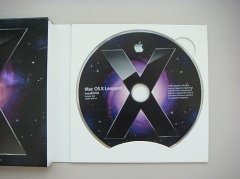  |
| 左:写真1 パッケージ版LeopardのMac OS X Install DVD 右:写真2 プリインストール版LeopardのMac OS X Install Disc 2 |
こちらも設定や入力はありませんので、アシスタントに従ってインストールを完了させてください。
2/3 |
| Index | |
| クライアントPCに言語環境を入れる理由 | |
| Page1 クライアントマシンに言語環境を入れる理由 LeopardにプリインストールされたPHP環境 独自の環境を構築する |
|
| Page2 MacPortsのインストール MacPortsのアンインストール Xcode Toolsのインストール |
|
| Page3 Apacheのインストール |
|
| Mac OS X+PHPでオールインワン環境 |
| Mac OS X関連記事 |
| プログラマーを引き付けるMac OS Xの魅力 続々移行するそのワケとは Mac一筋という熱狂的なユーザーだけでなく、「面白いことをしたい」と考えるエンジニアもMac OS Xを利用し始めている。いったいなぜだろう |
|
| Mac OS XでAMP構築 3通りの方法で整備できる開発環境 Mac OS Xの上にWebアプリケーションの定番、AMP(Apache+MySQL+PHP)環境を3通りの方法で導入してみましょう |
|
| Mac OS Xで動かす軽量プログラミング言語 導入からPHP拡張モジュール組み込みまで Leopardでは、インストール直後からいくつかの軽量プログラミング言語が利用できます。早速試してみませんか? |
|
| Objective-Cは特殊な言語? Cocoaの素、Objective-Cを知ろう(1) iPhone用アプリケーション開発で注目を集める言語「Objective-C」。C++とは異なるC言語の拡張を目指したこの言語の基本を理解しよう |
|
| Mac内にPHP4、5、6を同居させるコツ Mac OS X+PHPでオールインワン環境(インストール編) PHP4の開発は終了したが、移行の問題は残されている。異なるバージョンのPHPをスムーズに切り替えるには? |
|
- プログラムの実行はどのようにして行われるのか、Linuxカーネルのコードから探る (2017/7/20)
C言語の「Hello World!」プログラムで使われる、「printf()」「main()」関数の中身を、デバッガによる解析と逆アセンブル、ソースコード読解などのさまざまな側面から探る連載。最終回は、Linuxカーネルの中では、プログラムの起動時にはどのような処理が行われているのかを探る - エンジニアならC言語プログラムの終わりに呼び出されるexit()の中身分かってますよね? (2017/7/13)
C言語の「Hello World!」プログラムで使われる、「printf()」「main()」関数の中身を、デバッガによる解析と逆アセンブル、ソースコード読解などのさまざまな側面から探る連載。今回は、プログラムの終わりに呼び出されるexit()の中身を探る - VBAにおけるFileDialog操作の基本&ドライブの空き容量、ファイルのサイズやタイムスタンプの取得方法 (2017/7/10)
指定したドライブの空き容量、ファイルのタイムスタンプや属性を取得する方法、FileDialog/エクスプローラー操作の基本を紹介します - さらば残業! 面倒くさいエクセル業務を楽にする「Excel VBA」とは (2017/7/6)
日頃発生する“面倒くさい業務”。簡単なプログラミングで効率化できる可能性がある。本稿では、業務で使うことが多い「Microsoft Excel」で使えるVBAを紹介する。※ショートカットキー、アクセスキーの解説あり
|
|





